filmov
tv
Excel Diagramm Achse - TUTORIAL
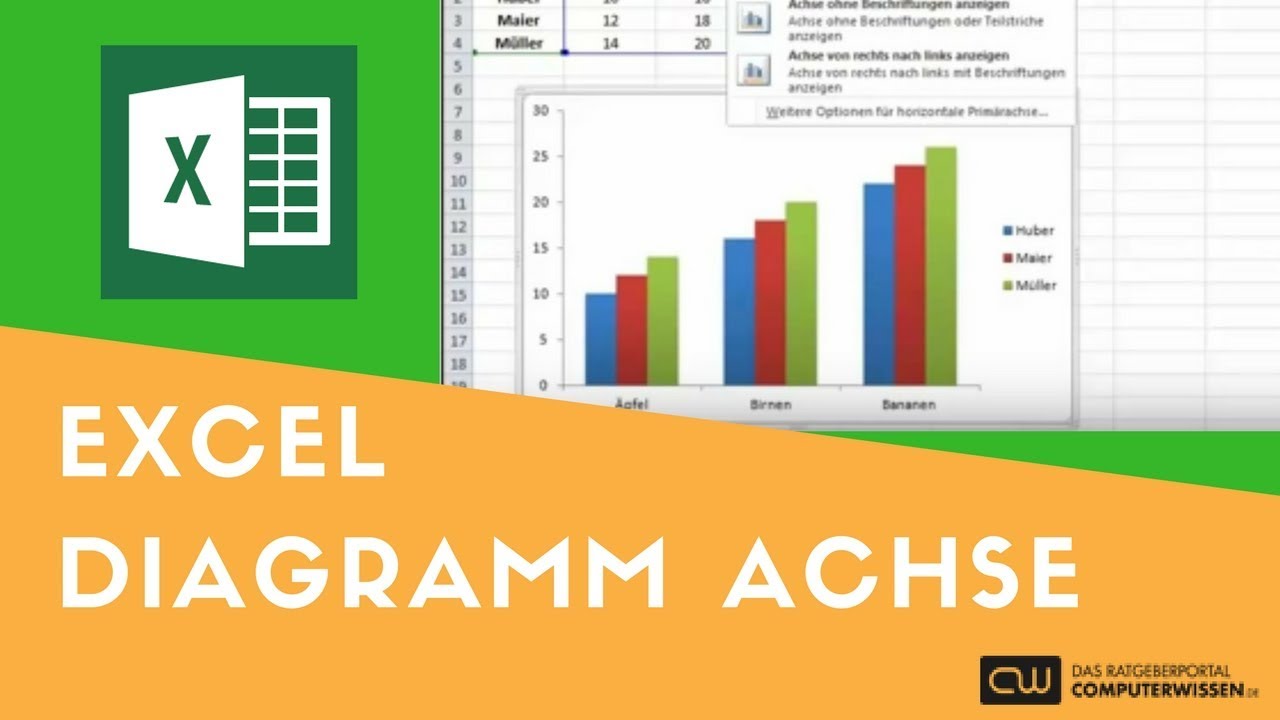
Показать описание
Wie Sie in Excel für Werte und Achsen unterschiedliche Zahlenformate einstellen:
Normalerweise übernimmt Excel das Zahlenformat aus Ihrer Tabelle auch in die Beschriftung der entsprechenden Diagrammachse.
Sie können die beiden Formate aber auch unabhängig voneinander gestalten. Dazu weisen Sie der Achse ein anderes Zahlenformat zu. Das geht so:
1. Klicken Sie die Achse mit der rechten Maustaste an.
2. Wählen Sie den Befehl "Achse formatieren".
3. Wechseln Sie in das Register "Zahlen".
4. Legen Sie ein Zahlenformat Ihrer Wahl fest.
Dadurch bleiben die Zahlen in der Tabelle formatiert wie gewohnt, die Zahlen der Achse erhalten jedoch das Format, das Sie zuvor festgelegt haben.
Wie Sie die Achsenbeschriftung ändern:
Sie müssen das Diagramm nicht neu anlegen, sondern können die Beschriftung der X-Achse auch nachträglich mit einem anderen Zellbereich verknüpfen. Das geht so:
1. Klicken Sie das Diagramm mit der rechten Maustaste an und wählen Sie die Funktion DATENQUELLE (Excel ab Version 2007: DATEN AUSWÄHLEN).
2. Klicken Sie das Register REIHE an (Excel ab Version 2007: Klicken Sie auf die Schaltfläche BEARBEITEN rechts unter HORIZONTALE ACHSENBESCHRIFTUNGEN).
3. Im Feld BESCHRIFTUNG DER RUBRIKENACHSE (Excel ab Version 2007 ACHSENBESCHRIFTUNGSBEREICH: zeigt Excel an, aus welchen Zellen die Achsenbeschriftung der X-Achse stammt.
4. Legen Sie hier einen anderen Zellbereich fest, um die Beschriftung anzupassen.
5. Schließen Sie das Dialogfenster über die Schaltfläche OK.
So entfernen Sie eine x-Achse oder eine y-Achse in einem Diagramm:
Wenn Sie ein Diagramm erstellen, legt Excel bei den meisten Diagrammtypen auch Achsen automatisch an. Das gilt beispielsweise für Balkendiagramme und Säulendiagramme. Einige andere Diagramme wie Kreisdiagramme werden ohne Achsen gezeigt.
Aber Sie können die Achsen auch bei jedem anderen Diagramm schnell und problemlos entfernen.
Gehen Sie folgendermaßen vor, um eine Achse zu löschen:
1. Klicken Sie die Achse an, die Sie entfernen möchten. Achsen Sie darauf, dass der Anfangspunkt und der Endpunkt der Achse markiert sind.
2. Drücken Sie die Taste ENTF, um die Achse zu löschen.
Die Achse wird von Excel entfernt.
Diagrammachsen in einer Grafik nachträglich tauschen:
1. Klicken Sie die Diagrammfläche mit der rechten Maustaste an.
2. Excel blendet ein Kontextmenü ein.
3. Wählen Sie die Funktion "Datenquelle"
Im erscheinenden Dialogfenster können Sie im Feld "Reihe in" wählen, wie die Daten vorliegen. Hier stehen Ihnen die Optionen "Zeilen" oder "Spalten" zur Verfügung.
Um die beiden Achsen zu tauschen, klicken Sie diejenige der Optionen an, die zurzeit nicht gewählt ist. Schon sind die Achsen in Ihrem Diagramm getauscht.
Schauen Sie sich auch unsere anderen Videos an, die helfen
ein Problem zu lösen und andere Tipps und Tricks rund um den PC bieten. Diese Videos bieten viele Hilfestellungen und persönlichen Support zu IT-Themen - z.B.: Microsoft Office - besonders Outlook, Excel, Word 2003, 2007, 2010, 2012, 365 und hilfreiche Office Downloads - aber auch OpenOffice und Photoshop bzw. Gimp. Darüber hinaus alles zu Windows - von Windows XP über Windows Vista bis Windows 7 (alle Win 7 Versionen) und auch Windows 8.
Weitere Themen sind Hardware (spezielle Gamer-Hardware, Windows 7 Hardware, Hardware-Tuning etc.), Grafik, Treiber und das Lösen entsprechender Treiberprobleme, Hilfen zur Installation von Software (Windows Installation, iOS Installation, Office Installation etc.) und nützlichen Programmen um Ihren Rechner zu tunen, damit dieser schneller arbeitet - auch wie Sie richtig und sicher die Registry bearbeiten, wenn nötig.
Wichtiges Thema bei uns ist auch Security, damit die Sicherheit Ihres Systems - besonders im Internet - gesichert und vor Malware, Viren, Trojanern und anderen Schädlingen geschützt ist. Erfahren Sie hier Aktuelles zu Anti-Viren-, Anti-Malware- und Anti-Spy-Programmen.
 0:01:03
0:01:03
 0:04:36
0:04:36
 0:04:33
0:04:33
 0:06:24
0:06:24
 0:01:51
0:01:51
 0:01:40
0:01:40
 0:02:26
0:02:26
 0:03:24
0:03:24
 0:04:27
0:04:27
 0:02:38
0:02:38
 0:00:57
0:00:57
 0:01:05
0:01:05
 0:02:29
0:02:29
 0:05:43
0:05:43
 0:03:14
0:03:14
 0:07:27
0:07:27
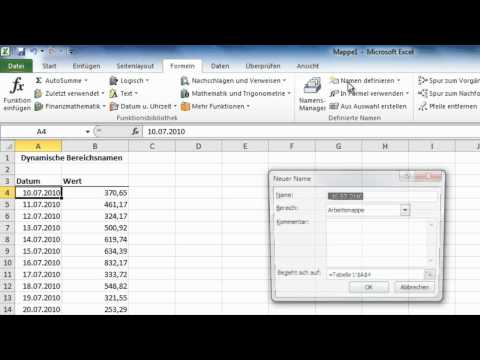 0:03:09
0:03:09
 0:01:03
0:01:03
 0:01:38
0:01:38
 0:07:17
0:07:17
 0:07:43
0:07:43
 0:00:32
0:00:32
 0:03:03
0:03:03
 0:03:24
0:03:24